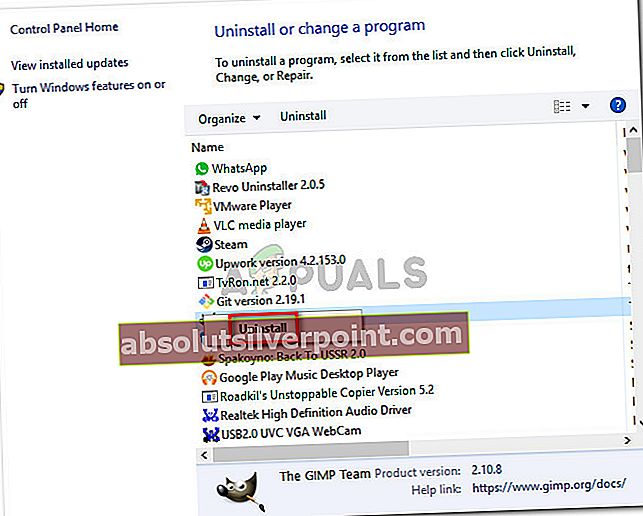Ο 'Σφάλμα καθαρής προβολής 6118 ′ Το σφάλμα CMD εμφανίζεται συνήθως όταν ο χρήστης προσπαθεί να χρησιμοποιήσει το «καθαρή προβολή / όλα«Εντολή για προβολή ολόκληρης της λίστας συσκευών δικτύου μέσω του τερματικού. Στις περισσότερες περιπτώσεις, οι επηρεαζόμενοι χρήστες αναφέρουν ότι δεν εμφανίζονται συσκευές Δίκτυο σε Εξερεύνηση αρχείων,αν και μπορούν να τα ping απευθείας μέσω CMD.

Τι προκαλεί το "Net View Error 6118" και πώς μπορεί να διορθωθεί;
- Παρεμβολές AV / Firewall τρίτων - Όπως αποδεικνύεται, αυτό το συγκεκριμένο ζήτημα μπορεί να εμφανιστεί λόγω μιας υπερπροστατευτικής λύσης ασφαλείας που παρεμβαίνει μεταξύ του μπλοκ μηνυμάτων διακομιστή και των άλλων συσκευών δικτύου. Για να διορθώσετε το ζήτημα σε αυτήν την περίπτωση, θα πρέπει να απεγκαταστήσετε το τρέχον τείχος προστασίας τρίτου μέρους ή τουλάχιστον να απενεργοποιήσετε την προστασία σε πραγματικό χρόνο.
- Η υπηρεσία Discovery Function είναι απενεργοποιημένη - Εάν καμία από τις συσκευές σας που είναι συνδεδεμένες στο δίκτυο δεν εμφανίζεται μέσα στην οθόνη υπηρεσιών, πιθανώς λόγω της απενεργοποίησης της υπηρεσίας Host Function Discovery Provider Host. Για να διορθώσετε το ζήτημα σε αυτήν την περίπτωση, το μόνο που χρειάζεται να κάνετε είναι να ανοίξετε την οθόνη Υπηρεσίες και να ενεργοποιήσετε την υπηρεσία + αυτήν που σχετίζεται με αυτήν (Function Discovery Resource Publication).
- Η υπηρεσία προγράμματος περιήγησης υπολογιστή είναι απενεργοποιημένη - Εάν δεν γίνεται επεξεργασία εντολών «καθαρής προβολής» από το CMD, πιθανότατα επειδή η υπηρεσία Computer Browser είναι απενεργοποιημένη. Αυτό ήταν μέρος του SMBv1, το οποίο καταργήθηκε στις τελευταίες εκδόσεις των Windows 10. Για να το χρησιμοποιήσετε, θα πρέπει να ενεργοποιήσετε το SMBv1 μέσω του μενού Λειτουργίες των Windows και, στη συνέχεια, να ενεργοποιήσετε την υπηρεσία Computer Browser μέσω του μενού Υπηρεσίες.
1. Απενεργοποιήστε το Τείχος προστασίας / AV τρίτων (εάν υπάρχει)
Όπως αποδεικνύεται, μια από τις πιο κοινές αιτίες που μπορεί να καταλήξουν να γεννήσουν το Το σφάλμα «Net View Error 6118» είναι η υπερπροστατευτική προστασία τείχους προστασίας που αποκλείει το Το SMB (Block Message Server) δεν επικοινωνεί με άλλες συσκευές δικτύου.
Σημείωση: Εάν δεν χρησιμοποιείτε εξωτερικό τείχος προστασίας / σουίτα ασφαλείας που μπορεί να προκαλέσει αυτό το ζήτημα, μεταβείτε απευθείας στην επόμενη μέθοδο παρακάτω.
Αρκετοί επηρεασμένοι χρήστες ανέφεραν ότι στην περίπτωσή τους, το ζήτημα κατέληξε να προκαλείται από μια υπερπροστατευτική σουίτα ασφαλείας που κατέληξε να διακόπτει τη σύνδεση μεταξύ του SMB και άλλων συσκευών που είναι συνδεδεμένες στο ίδιο δίκτυο λόγω ψευδώς θετικού.
Εάν αυτό το σενάριο ισχύει, θα πρέπει να ξεκινήσετε τον οδηγό αντιμετώπισης προβλημάτων, διερευνώντας εάν το εργαλείο προστασίας από ιούς τρίτου μέρους που χρησιμοποιείτε δεν προκαλεί στην πραγματικότητα το "Σφάλμα καθαρής προβολής 6118 ′ θέμα.
Εάν χρησιμοποιείτε AV τρίτου μέρους, ο ιδανικός τρόπος για να ξεκινήσετε είναι να απενεργοποιήσετε την προστασία σε πραγματικό χρόνο, να επανεκκινήσετε τον υπολογιστή σας και να δείτε εάν το πρόβλημα εξαφανίζεται για πάντα.

Ωστόσο, εάν χρησιμοποιείτε εξωτερικό τείχος προστασίας, η απενεργοποίηση της προστασίας Shields / Real-Time δεν θα σας βοηθήσει, καθώς οι ίδιοι κανόνες ασφαλείας θα παραμείνουν σταθεροί σε ισχύ. Εάν ισχύει το τελευταίο σενάριο, ο μόνος τρόπος με τον οποίο θα μπορείτε να επιβεβαιώσετε την υποψία σας είναι να απεγκαταστήσετε προσωρινά τη σουίτα τρίτων και να δείτε εάν το «Σφάλμα καθαρής προβολής 6118 ′ το σφάλμα σταματά να εμφανίζεται.
Ακολουθεί ένας γρήγορος οδηγός για την απεγκατάσταση του τείχους προστασίας τρίτων μερών για την εξάλειψη των πιθανών παρεμβολών:
- Τύπος Πλήκτρο Windows + R για να ανοίξετε ένα Τρέξιμο κουτί διαλόγου. Στη συνέχεια, πληκτρολογήστε «Appwiz.cpl» και πατήστε Εισαγω για να ανοίξετε το Προγράμματα και χαρακτηριστικά παράθυρο.

- Μόλις μπείτε στο Προγράμματα και χαρακτηριστικά οθόνη, μετακινηθείτε προς τα κάτω στη λίστα των εγκατεστημένων εφαρμογών και προσπαθήστε να εντοπίσετε τη σουίτα ασφαλείας / τείχος προστασίας τρίτου μέρους που χρησιμοποιείτε. Όταν το δείτε, κάντε δεξί κλικ πάνω του και επιλέξτε Κατάργηση εγκατάστασης από το επόμενο μενού περιβάλλοντος.
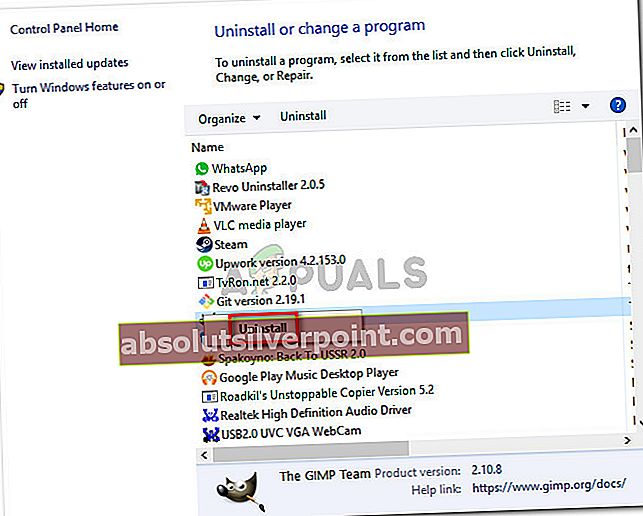
- Τώρα που βρίσκεστε στη γραμμή εντολών κατάργησης εγκατάστασης, ακολουθήστε τις οδηγίες στην οθόνη για να ολοκληρώσετε την κατάργηση της σουίτας / τείχους προστασίας τρίτου μέρους.
- Επανεκκινήστε τον υπολογιστή σας και δείτε εάν το ζήτημα εξαφανίστηκε τώρα που απεγκαταστήσατε τον πιθανό ένοχό σας.
Σε περίπτωση που το ίδιο πρόβλημα εξακολουθεί να εμφανίζεται, εγκαταστήστε ξανά το τρίτο μέρος που είχατε προηγουμένως απεγκαταστήσει και μεταβείτε στην επόμενη πιθανή επιδιόρθωση παρακάτω για μια διαφορετική στρατηγική επισκευής.
2. Ενεργοποίηση του Host Function Discovery Provider
Μια άλλη πιθανή αιτία που μπορεί να κάνει τις άλλες συνδεδεμένες στο δίκτυο συσκευές μη προσβάσιμες είναι μια απενεργοποιημένη Παροχή κεντρικού υπολογιστή Discovery υπηρεσία. Ορισμένοι χρήστες που αγωνιζόμαστε για την επίλυση του ίδιου προβλήματος ανέφεραν ότι τελικά μπόρεσαν να επιλύσουν το πρόβλημα αφού μπήκαν στο μενού Υπηρεσίες και ενεργοποίησαν αυτήν την υπηρεσία.
Αφού το έκανε αυτό και άνοιξε ξανά την Εξερεύνηση αρχείων, οι επηρεαζόμενοι χρήστες κλήθηκαν να ενεργοποιήσουν το Network Discovery, το οποίο έκανε τις συσκευές συνδεδεμένες στο δίκτυο ξανά προσβάσιμες.
Σημείωση: Ενώ αυτή η μέθοδος δεν θα διορθώσει το «Σφάλμα καθαρής προβολής 6118 ′σφάλμα, θα σας παρέχει ένα ασφαλέστερο πρωτόκολλο για πρόσβαση σε συσκευές συνδεδεμένες στο δίκτυο απευθείας από την Εξερεύνηση αρχείων.
Ακολουθεί ένας γρήγορος οδηγός για την ενεργοποίηση του Host Function Discovery Provider Host, προκειμένου να αναγκάσουν να εμφανιστούν οι άλλες συνδεδεμένες συσκευές δικτύου μέσα στην Εξερεύνηση αρχείων:
- Τύπος Πλήκτρο Windows + R για να ανοίξετε ένα παράθυρο διαλόγου Εκτέλεση. Στη συνέχεια, πληκτρολογήστε «Services.msc» μέσα στο πλαίσιο κειμένου και πατήστε Εισαγω για να ανοίξετε την οθόνη Υπηρεσίες. Όταν σας ζητηθεί από το UAC (Έλεγχος λογαριασμού χρήστη) προτροπή, κάντε κλικ Ναί να παραχωρήσουν διοικητικά προνόμια.
- Μόλις μπείτε στο Υπηρεσίες οθόνη, μετακινηθείτε προς τα κάτω στη λίστα Τοπικών υπηρεσιών και εντοπίστε το Host Host Discovery Provider υπηρεσία. Όταν το δείτε, κάντε δεξί κλικ πάνω του και κάντε κλικ στο Ιδιότητες από το μενού περιβάλλοντος.
- Μέσα στο μενού Ιδιότητες του Host Host Discovery Provider, επίλεξε το Γενικός και, στη συνέχεια, αλλάξτε το Τύπος εκκίνησης προς την Αυτόματη (Καθυστέρηση επανεκκίνησης) και κάντε κλικ στο Ισχύουν για να αποθηκεύσετε τις αλλαγές.
- Στη συνέχεια, βρείτε το Function Discovery Resource Δημοσίευση και επαναλάβετε τις ίδιες αλλαγές που κάνατε στο βήμα 3 για το Host Host Discovery Provider υπηρεσία.
- Μετά την εκτέλεση των τροποποιήσεων, κλείστε την οθόνη Υπηρεσίες και ανοίξτε την Εξερεύνηση αρχείων και κάνοντας κλικ στο Δίκτυο από το αριστερό μενού.
- Θα λάβετε αρχικά ένα μήνυμα σφάλματος, οπότε απορρίψτε το κάνοντας κλικ στο Εντάξει.
- Στη συνέχεια, κάντε κλικ στην κίτρινη γραμμή που εμφανίζεται στο πάνω μέρος του παραθύρου και μετά κάντε κλικ στο Ενεργοποιήστε το Network Discovery και την κοινή χρήση αρχείων για να κάνετε ορατές τις άλλες συνδεδεμένες συσκευές δικτύου.

Σε περίπτωση που θέλετε να πάρετε μια διαφορετική λύση που θα αντιμετωπίσει πραγματικά τα συμπτώματα του Σφάλμα «Net View Error 6118»και κάντε τις συσκευές δικτύου ορατές μέσα στο τερματικό, μεταβείτε στην επόμενη μέθοδο παρακάτω.
3. Ενεργοποίηση της υπηρεσίας Computer Browser
Όπως αποδεικνύεται, ο νούμερο ένα λόγος που είναι γνωστό ότι προκαλεί το «Σφάλμα καθαρής προβολής 6118 ′Το σφάλμα είναι μια απενεργοποιημένη υπηρεσία που ονομάζεται Computer Browser. Αλλά το πρόβλημα είναι ότι αυτή η υπηρεσία καταργήθηκε στις τελευταίες εκδόσεις των Windows 10 για λόγους ασφαλείας.
Ωστόσο, εάν θέλετε να αξιοποιήσετε αυτήν την ενημέρωση κώδικα, θα πρέπει να ξεκινήσετε ενεργοποιώντας το SMBv1 μέσω της δυνατότητας των Windows - αυτή η τεχνολογία ήταν από τότε καταργημένη. Αφού το κάνετε αυτό και επανεκκινήσετε τον υπολογιστή σας, η υπηρεσία Computer Browser θα πρέπει να είναι διαθέσιμη μέσα στην οθόνη Υπηρεσίες.
Ακολουθεί ένας γρήγορος οδηγός για την ενεργοποίηση του SMBv1 μέσω του Windows Feature και, στη συνέχεια, την εκκίνηση της υπηρεσίας Computer Browser για να διορθώσετε το «Σφάλμα καθαρής προβολής 6118 ′λάθος:
- Τύπος Πλήκτρο Windows + R για να ανοίξετε ένα Τρέξιμο κουτί διαλόγου. Στη συνέχεια, πληκτρολογήστε «Appwiz.cpl» μέσα στο πλαίσιο κειμένου και πατήστε Εισαγω για να ανοίξετε το Προγράμματα και χαρακτηριστικά μενού.
- Μόλις μπείτε στο Προγράμματα και χαρακτηριστικά στην οθόνη, χρησιμοποιήστε το κατακόρυφο μενού στη δεξιά πλευρά για να κάνετε κλικ Ενεργοποίηση ή απενεργοποίηση των δυνατοτήτων των Windows.
- Όταν βρίσκεστε μέσα στο Χαρακτηριστικά των Windows οθόνη, μετακινηθείτε προς τα κάτω στη λίστα των εγγενών λειτουργιών των Windows και εντοπίστε Υποστήριξη κοινής χρήσης αρχείων SMB 1.0 / CIFS. Αφού το εντοπίσετε, απλώς επιλέξτε το πλαίσιο που σχετίζεται με αυτό και πατήστε Εντάξει.
- Στη συνέχεια, περιμένετε να ολοκληρωθεί η λειτουργία και να εφαρμοστούν οι αλλαγές. Όταν σας ζητηθεί να κάνετε επανεκκίνηση, κάντε το κάνοντας κλικ στο Επανεκκίνηση τώρα.
- Αφού ολοκληρωθεί η επόμενη ακολουθία εκκίνησης, πατήστε Πλήκτρο Windows + R για να ανοίξει ένα άλλο Τρέξιμο κουτί διαλόγου. Στη συνέχεια, πληκτρολογήστε «Services.msc» και πατήστε Εισαγω για να ανοίξετε την οθόνη Υπηρεσίες. Όταν σας ζητηθεί από το UAC (Έλεγχος λογαριασμού χρήστη), κάντε κλικ στο Ναί να παραχωρήσουν διοικητικά προνόμια.
- Μόλις καταφέρετε να μπείτε στην οθόνη Υπηρεσίες, μετακινηθείτε προς τα κάτω στη λίστα των τοπικών υπηρεσιών και εντοπίστε το Πρόγραμμα περιήγησης υπολογιστή υπηρεσία.
- Όταν το δείτε, κάντε δεξί κλικ πάνω του και επιλέξτε Ιδιότητες από το μενού περιβάλλοντος που εμφανίστηκε πρόσφατα.
- μεσα στην Ιδιότητες οθόνη της υπηρεσίας Computer Browser, επιλέξτε το Γενικός και στη συνέχεια αλλάξτε το Τύπος εκκίνησης από άτομα με ειδικές ανάγκες προς την Αυτόματο. Στη συνέχεια, κάντε κλικ στο Αρχή για να το ξεκινήσετε αμέσως και να το ολοκληρώσετε κάνοντας κλικ Ισχύουν για να αποθηκεύσετε τις αλλαγές.
- Τώρα που το Πρόγραμμα περιήγησης υπολογιστή η υπηρεσία είναι ενεργοποιημένη, ανοίξτε ένα παράθυρο τερματικού και εκτελέστε την ίδια εντολή που προκαλούσε προηγουμένως το «Σφάλμα καθαρής προβολής 6118 ′ Σφάλμα CMD για να δείτε εάν το πρόβλημα έχει επιλυθεί.
 Ετικέτες cmd
Ετικέτες cmd